8. По окончании калибровки щелкните OK.
![]()
При выборе кнопки Add Angles (добавить углы) появится диалоговое окно Add Angles.
{bmct addangle.shg}
<P><IMG BORDER=0 WIDTH=870 HEIGHT=444 SRC="images/addangle.gif" USEMAP="#addangle" ALT="addangle">
<MAP NAME="addangle">
<!-- 'JI(">proc","SelectingAngleswiththeMouse")' Macro Invisible 'Selecting Angles with the Mouse' -->
<AREA SHAPE="RECT" ALT="Selecting Angles with the Mouse" COORDS="297,27,844,442" HREF="selectingangleswiththemouse.htm">
<!-- 'JI(">proc","EquallySpacedAnglesData")' Macro Invisible 'Equally Spaced Angles Data' -->
<AREA SHAPE="RECT" ALT="Equally Spaced Angles Data" COORDS="7,151,183,434" HREF="equallyspacedanglesdata.htm">
<!-- 'JI(">proc","IndividualAngleData")' Macro Invisible 'Individual Angle Data' -->
<AREA SHAPE="RECT" ALT="Individual Angle Data" COORDS="9,27,182,147" HREF="individualangledata.htm">
<!-- 'JI(">proc","Clear")' Macro Invisible 'Clear the New Angles List' -->
<AREA SHAPE="RECT" ALT="Clear the New Angles List" COORDS="194,381,274,403" HREF="clear.htm">
<!-- 'JI(">proc","NewAnglesListbox")' Macro Invisible 'New Angles List' -->
<AREA SHAPE="RECT" ALT="New Angles List" COORDS="187,102,282,377" HREF="newangleslistbox.htm">
<!-- 'JI(">proc","Cancel")' Macro Invisible 'Cancel' -->
<AREA SHAPE="RECT" ALT="Cancel" COORDS="202,58,279,82" HREF="cancel.htm">
<!-- 'JI(">proc","OK")' Macro Invisible 'OK' -->
<AREA SHAPE="RECT" ALT="OK" COORDS="204,31,278,52" HREF="ok.htm">
</MAP></P>
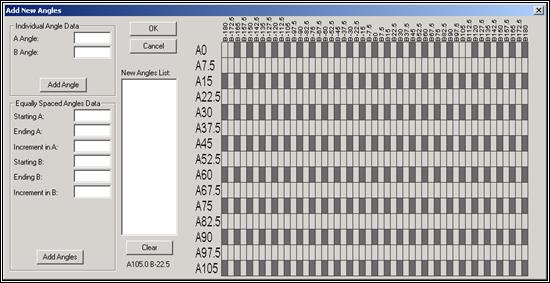
Диалоговое окно Add New Angles
Используя окна и имеющиеся кнопки, PC-DMIS позволяет создать список положений AB.После того, как положение будет откалибровано, оно может быть вызвано в любое время при выполнении любой программы детали. Таким образом, при калибровке часто используемых позиций они могут быть вызваны по желанию для обучения или при выполнении программы детали вручную.
Положения AB сохраняются в координатах деталей. Поэтому в режиме выполнения PC-DMIS автоматически найдет ближайшее откалиброванное положение AB, соответствующее ориентации детали на машине. Для того, чтобы положения AB стали доступны, необходимо выбрать флажок Automatically Adjust Probe Head Wrist (автоматическая регулировка поворотной головки головки щупа) (см. раздел «Автоматическая регулировка поворотной головки головки щупа» главы «Установка личных настроек»). В окне редактирования должна быть также отражена команда на замену щупа до этой функции.
Ввиду того, что со временем механическое положение щупа изменится, рекомендуется периодически проводить повторную калибровку. При выборе кнопки Add Angles (добавить углы) PC-DMIS отобразит диалоговое окно Add New Angles (добавить новые углы).
Это диалоговое окно позволит указывать одиночные ориентации AB. PC-DMIS также создаст список равномерно распределенных ориентаций AB, используя параметры, указанные в окнах области Equally Spaced Angles Data (данные равномерно распределенных углов).
Диалоговое окно Add Angles содержит следующие параметры:
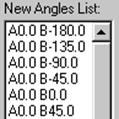
Окно New Angles List (список новых углов) содержит список углов AB либо из области Individual Angle Data (данные индивидуального угла), либо из области Equally Spaced Angles Data (данные равномерно распределенных углов).
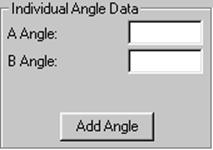
Область Individual Angle Data (данные индивидуального угла) позволяет добавлять положения AB одно за другим в окно New Angles List (список новых углов).
Для добавления индивидуальных углов:
Уважаемый посетитель!
Чтобы распечатать файл, скачайте его (в формате Word).
Ссылка на скачивание - внизу страницы.